O POWER BI É PARA VOCÊ
Ter visão 360º de sua empresa já é possível com
o Microsoft Power BI.
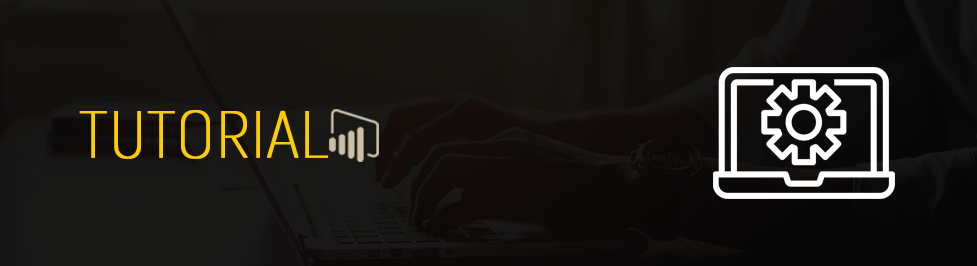
Cenário
Parabéns. Você é o novo gerente de vendas em uma empresa de fabricação de roupas chamada Van Arsdel. Sua primeira atribuição é analisar seus dados de vendas e marketing para descobrir por que há uma queda inesperada nas vendas de junho.
Procedimento
Adicionar o aplicativo de Exemplo de Vendas e Marketing
Observação: Se você já tiver o aplicativo de Exemplo Vendas e Marketing instalado, pule para a próxima seção.
- Entre em http://app.powerbi.com.
- Selecione a guia Aplicativos à esquerda.
- Selecione o botão Obter aplicativos.
- Selecione o link "Encontre mais aplicativos e serviços de consultoria em AppSource" na parte inferior do menu.
- Pesquise "Exemplo de Vendas e Marketing"
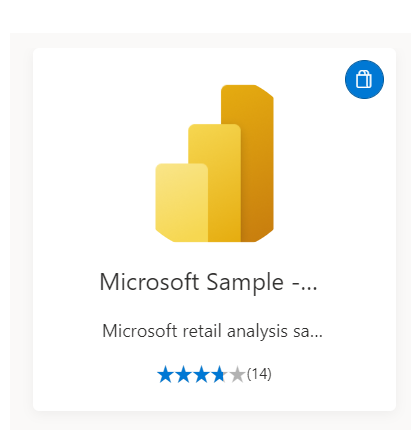
6. No aviso Instalar este aplicativo do Power BI?, selecione o botão Instalar.
7. Selecione o link "Obtê-lo agora" e aguarde até o aplicativo ser instalado.
8. Na tela Começar a usar seu novo aplicativo, selecione o botão Explorar o Aplicativo.
9. Selecione a guia Aplicativos à esquerda e, em seguida, selecione o bloco de aplicativo Exemplo Vendas e Marketing.
10. Na primeira vez que você iniciar o aplicativo, verá Começara a usar seu novo aplicativo
11. Selecione o botão Explorar aplicativo para explorar o dashboard.
Aplicar um filtro a uma página de relatório
Nesta seção, você vai explorar duas perguntas:
- Por que a nossa empresa, VanArsdel, teve um desempenho baixo em junho?
- Quais são nossas melhores oportunidades de crescimento?
- No aplicativo Exemplo Vendas e Marketing, comece na página de relatório Categoria Acumulada no Ano selecionando a guia Categoria Acumulada no Ano na parte inferior de qualquer relatório (ou selecionando o visual Total de Unidades Acumulado no Ano do dashboard).

7. Observe a anomalia no gráfico Total de Unidades por Mês e Fabricante.

3. Se ainda não estiver aberto, abra o painel Filtros selecionando Filtros do lado direito de seu relatório.
4. O Power BI exibe todos os filtros que o designer de relatórios aplicou a esse visual.
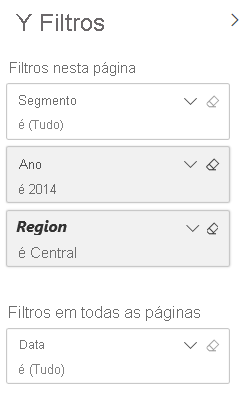
5. A designer de relatórios filtrou para Van Arsdel e nossos três principais concorrentes e para o ano de 2014. Isso é bom, mas ela também filtrou para a Região central, e você deseja ver todas as regiões. Desmarque o filtro Região clicando no ícone de borracha no filtro.
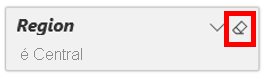
6. Focalize Total de Unidades Acumulado por Fabricante e Região e observe os segmentos em que a Van Arsdel compete. Observe que competimos em Moderação e Conveniência.
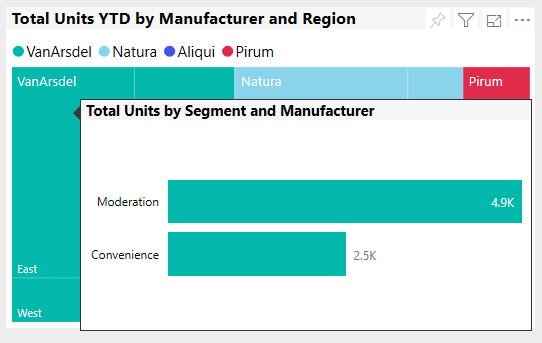
7. Focalize nossos concorrentes para ver os segmentos nos quais eles competem. Você vê algum padrão?

8. Explore a mesma pergunta apenas para o mês de junho. Para realizar a filtragem cruzada desta página de relatório para junho, no visual Total de Unidades por Mês e Fabricante, clique no rótulo 14 de junho. Observe que todos os visuais nesta página do relatório são atualizados para junho.
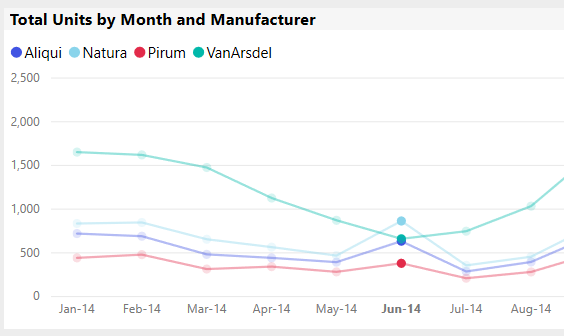
9. Observe o realce cruzado do visual Total de Unidades Acumulado no Ano por Fabricante e Região.
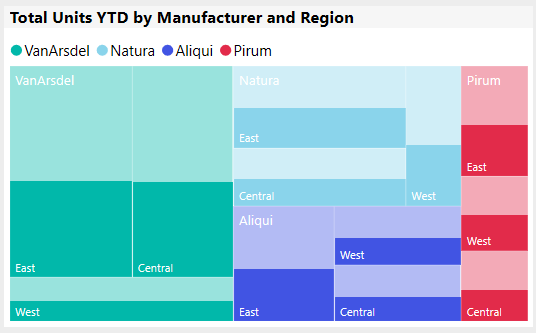
10. Focalize cada empresa para ver o padrão de segmentos durante junho.
11. O que você conclui sobre os dois segmentos mais bem-sucedidos em junho e por que nosso total de vendas está caindo durante esse período?
12. Para explorar a mesma pergunta de forma diferente: vá para o relatório Oportunidades de Crescimento selecionando a guia Oportunidades de Crescimento.
13. Focalize o visual do gráfico de barras Total de Unidades por Segmento e selecione o ícone "Drill Up" (a seta para cima) para ver "Total de Unidades por Fabricante".
![]()
14. Limpe os filtros isVanArsdel e Segmento clicando nos ícones de borracha. Isso nos permitirá ver todas as empresas e segmentos. Observe que a Van Arsdel é o fabricante líder no geral.

15. Faça a filtragem cruzada para junho no visual Total de Unidades e Total de Unidades por R12Ms por Mês selecionando 14 de junho. Observe mais uma vez como Van Arsdel se saiu em junho.
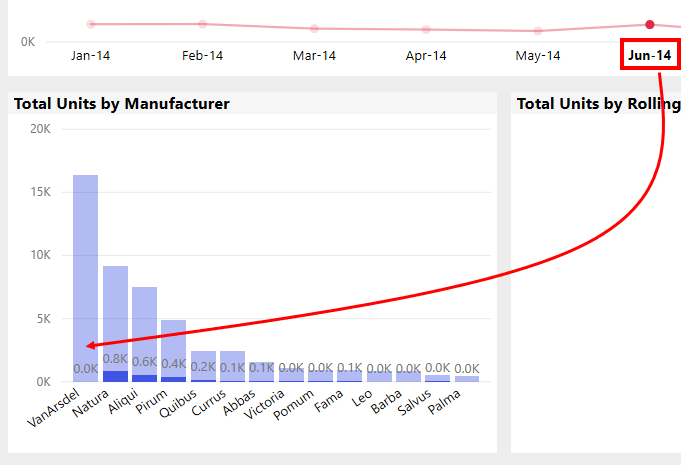
16. Faça uma busca detalhada para exibir segmentos em junho clicando no ícone "Clique para ativar a Busca Detalhada" e, em seguida, no ícone "Ir para o próximo nível na hierarquia".

17. Mais uma vez, quais segmentos são mais bem-sucedidas em junho.
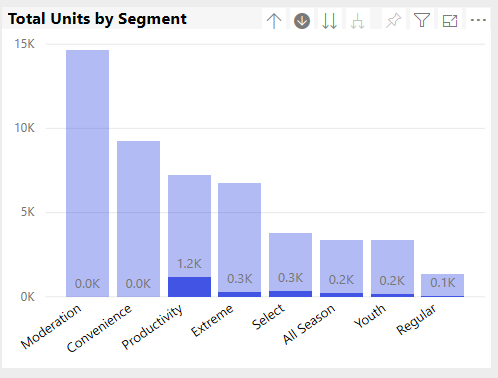
18. Por que as vendas da Van Arsdel estão caindo em junho? O que podemos fazer para vencer a concorrência?
Verifique seus conhecimentos
Se você tiver Microsoft 365 Apps para Grandes Empresas (dispositivo) ou Microsoft 365 Apps for Education (dispositivo), poderá atribuir licenças ...
Confira todo o nosso conteúdo para pequenas empresas em Ajuda para pequenas empresas & aprendizado.
Confira a ajuda para pequenas ...
A Microsoft lançou as seguintes atualizações de segurança e não segurança para o Office em dezembro de 2023. Essas atualizações ...

